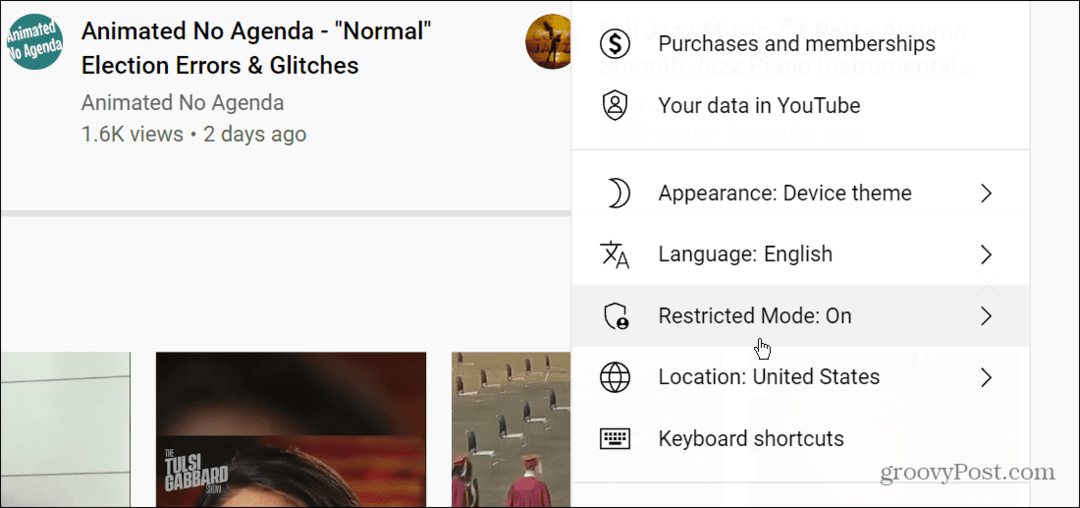Artikelen uit Safari in iOS rechtstreeks opslaan in uw Kindle-bibliotheek
Mobiel Amazone Ios / / March 18, 2020
Als je de Amazon Kindle-app van Amazon gebruikt, kun je nu documenten, webpagina's en andere inhoud die op Safari zijn bekeken naar je Kindle sturen om later te lezen.
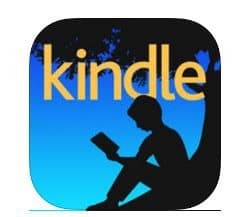 Als je de Amazon Kindle-app van Amazon op je iPhone of iPad gebruikt, kun je nu documenten, webpagina's en andere inhoud die op Safari is bekeken, naar je Kindle om later te lezen. De Kindle-app voor iOS heeft deze week een update ontvangen met een nieuwe functie 'Verzenden naar Kindle'. Het converteert sites en bestanden naar een Kindle-formaat wanneer het vanuit Safari op iOS wordt verzonden.
Als je de Amazon Kindle-app van Amazon op je iPhone of iPad gebruikt, kun je nu documenten, webpagina's en andere inhoud die op Safari is bekeken, naar je Kindle om later te lezen. De Kindle-app voor iOS heeft deze week een update ontvangen met een nieuwe functie 'Verzenden naar Kindle'. Het converteert sites en bestanden naar een Kindle-formaat wanneer het vanuit Safari op iOS wordt verzonden.
De functie Verzenden naar Kindle is niets nieuws. We hebben je in ons artikel zelfs laten zien hoe je het op Windows kunt gebruiken: Microsoft Word- en PDF-documenten lezen op Kindle.
Volgens de release-opmerkingen voor de iOS Kindle-app versie 5.9:
Verzenden naar Kindle - Nu kun je documenten en webpagina's opslaan in je Kindle-bibliotheek. Tik op de deelknop in Safari en voeg Kindle toe als bestemming. Webpagina's worden geconverteerd naar Kindle-indeling, zodat je de tekst, het lettertype en de paginakleur kunt aanpassen en op elke Kindle-app of elk apparaat kunt lezen.
Sla items op Safari op Kindle op
Zorg er eerst voor dat je de nieuwste versie van de Kindle-app voor iOS hebt, namelijk 5,9. Start vervolgens Safari en zoek een pagina die je op je Kindle wilt lezen, tik op de knop Delen en vervolgens op Meer.
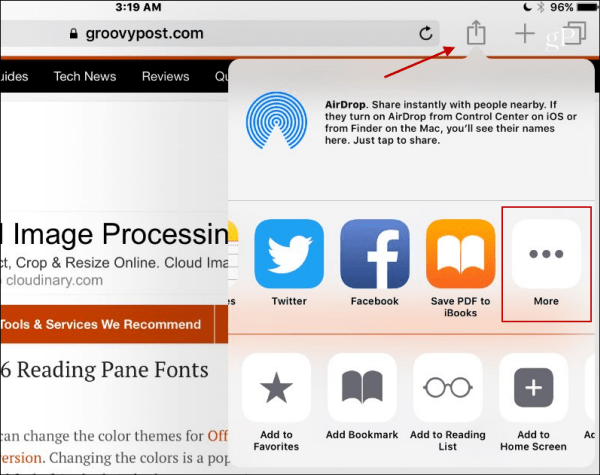
Blader vervolgens door de lijst met beschikbare apps en schakel de nieuwe app Verzenden naar Kindle-app in.
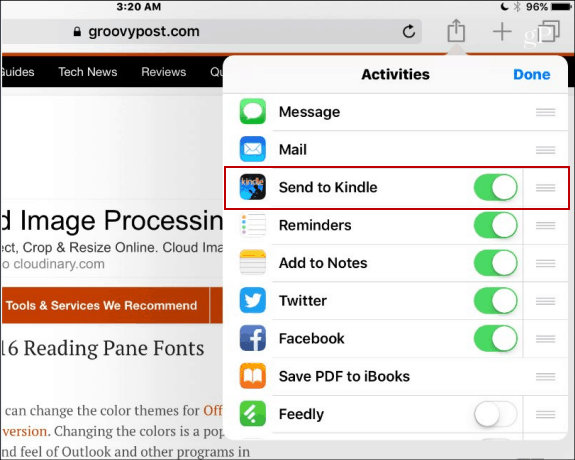
Tik op Gereed en tik nogmaals op de knop Delen en tik vervolgens op Verzenden naar Kindle icoon.
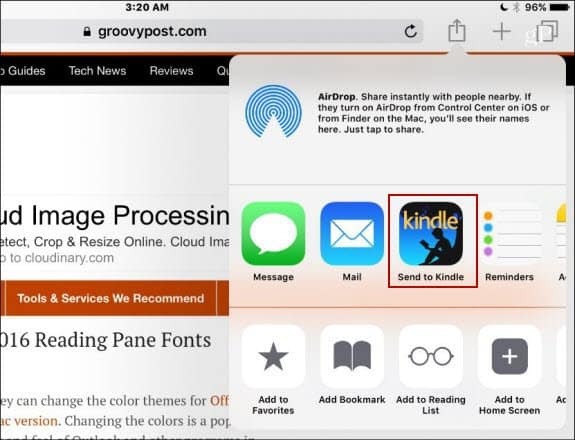
Ten slotte moet je verifiëren dat je het Safari-item wilt verzenden en krijg je een bericht dat je weet dat het met succes naar je Kindle-bibliotheek is gestuurd.
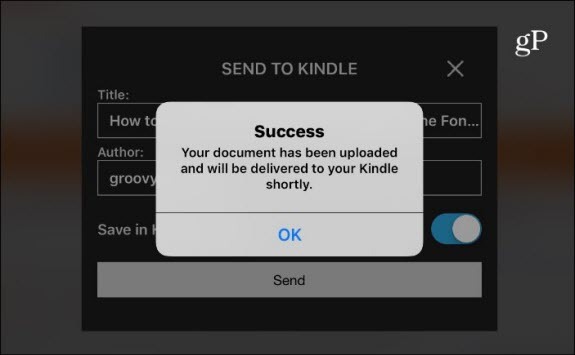
Houd er rekening mee dat alles wat je verzendt naar je Kindle-bibliotheek gaat, wat betekent dat je geen echte nodig hebt Kindle-apparaat om het item te lezen. Hier gebruik ik bijvoorbeeld de Kindle-app op Android. Merk op dat het alle advertenties en andere items weghaalt voor een schonere leeservaring. U kunt ook de lettertypen, paginakleur en andere opties aanpassen om het lezen gemakkelijker te maken.

Gebruik je de Kindle-app op je iOS-apparaat en denk je dat je deze nieuwe Safari-functie gaat gebruiken? Laat hieronder een reactie achter en laat het ons weten.